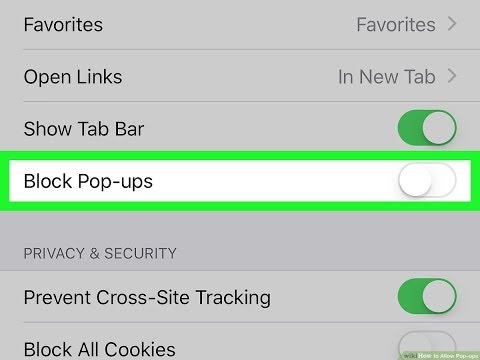WikiHow ini mengajar anda cara menyimpan salinan penanda buku penyemak imbas Firefox anda ke komputer Windows atau Mac anda. Perlu diingat bahawa anda tidak dapat menggunakan aplikasi mudah alih Firefox untuk mengeksport penanda halaman.
Langkah-langkah

Langkah 1. Buka Firefox
Ikon aplikasi Firefox menyerupai rubah oren yang melilit dunia biru.

Langkah 2. Klik ☰
Ia berada di sudut kanan atas tetingkap Firefox. Menu lungsur turun akan muncul.

Langkah 3. Klik Perpustakaan
Anda akan melihat pilihan ini di bahagian atas menu lungsur.

Langkah 4. Klik Penanda Halaman
Ia berada di tengah-tengah menu lungsur turun. Menu baru dengan semua penanda halaman Firefox anda akan dibuka.

Langkah 5. Klik Tunjukkan Semua Penanda Halaman
Anda akan mendapat pautan ini di sudut kiri bawah menu lungsur. Melakukannya membuka tetingkap baru.

Langkah 6. Klik Import dan Sandaran
Pilihan ini adalah ikon bintang dan anak panah di bahagian atas tetingkap perpustakaan penanda halaman. Dengan mengkliknya, menu lungsur turun.
Pada Mac, klik ikon Bintang di bahagian atas tetingkap

Langkah 7. Klik Eksport Penanda Halaman ke HTML…
Anda akan menjumpainya di bahagian bawah menu lungsur. Tetingkap File Explorer (Windows) atau Finder (Mac) akan dibuka.

Langkah 8. Masukkan nama untuk fail penanda halaman anda
Taipkan nama yang ingin anda gunakan untuk penanda halaman anda (mis., "Penanda buku 2018") ke dalam kotak teks "Nama fail" atau "Nama".

Langkah 9. Pilih lokasi simpan
Klik folder di sebelah kiri tetingkap (mis., Desktop). Di sinilah fail penanda halaman anda akan disimpan.

Langkah 10. Klik Simpan
Ia berada di sudut kanan bawah tetingkap. Melakukannya akan menyimpan fail penanda halaman anda dengan nama yang anda pilih di lokasi simpanan yang anda pilih.

Langkah 11. Tutup tetingkap Perpustakaan
Anda boleh menyambung semula Firefox pada ketika ini; menutup tetingkap Perpustakaan tidak akan menghapus penanda halaman anda atau membuang fail Penanda Halaman yang dieksport.